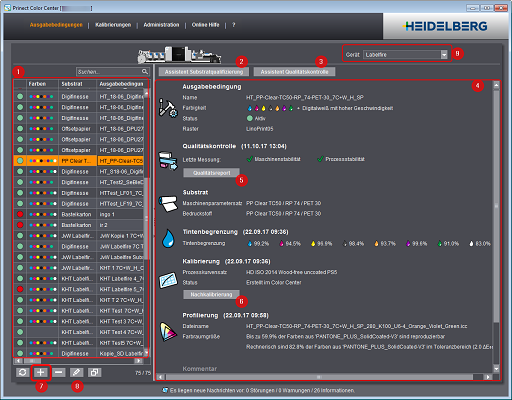
Labelfire Primefire
Im Bereich "Ausgabebedingungen" können Sie bereits erstellte Ausgabebedingungen ansehen und bearbeiten. Außerdem starten Sie hier die Erstellung einer neuen Ausgabebedingung mit dem Plus-Button [7].
Es können mehrere Druckmaschinen gleichen oder unterschiedlichen Typs an das Prinect System angeschlossen sein. Wählen Sie daher zunächst die Druckmaschine aus der Auswahlliste "Gerät" [9] aus.
In der Tabelle [1] werden alle vorhandenen Ausgabebedingungen aufgeführt. Im Bereich rechts [4] sehen Sie die Einzelheiten zur aktuell gewählten Ausgabebedingung. Mit dem Button "Assistent Substratqualifizierung" [2] können Sie zu den einzelnen Schritten der Substratqualifizierung gelangen und diese bearbeiten. Der Button "Nachkalibrierung" [6] führt Sie direkt zum Schritt "Kalibrierung".
Um die Ausgabebedingung zu überprüfen, klicken Sie auf den Button "Assistent Qualitätskontrolle" [3]. Sie können dann verschiedene Testformen ausdrucken, einmessen und auswerten. Siehe Qualitätskontrolle. Über den Button "Qualitätsreport" [5] gelangen Sie direkt zu einen Bericht über alle Qualitätsmessungen für diese Ausgabebedingung.
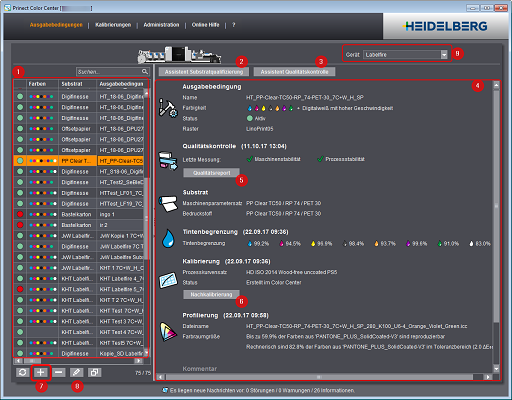
Es folgt eine genauere Beschreibung der einzelnen Elemente:
Tabelle der vorhandenen Ausgabebedingungen
In dem Bereich [1] werden Ihnen alle vorhandenen Ausgabebedingungen in einer Tabelle mit den folgenden Spalten angezeigt:
•Statusinformationen
Die erste Spalte zeigt Ihnen anhand von Symbolen den aktuellen Status der Ausgabebedingung an.
Der Status kann in "Ausgabebedingung editieren" [8] geändert werden.
•Farben
Hier sehen Sie, ob die Ausgabebedingung für 4 Farben (CYMK) oder 7 Farben (Multicolor: CMYK+Orange+Grün+Violett) und ggf. Weiß erstellt wurde.
•Substrat
Hier sehen Sie, für welches Substrat die Ausgabebedingung gilt.
•Ausgabebedingung
Name der Ausgabebedingung
•MPS
Name des Maschinenparametersatzes
•Kalibrierung
Name der Kalibrierung
•Profil
Name und Speicherort des für diese Ausgabebedingung verwendeten ICC Profils
•Raster
Verwendetes Raster, z.B. LinoPrint05
•Kommentar
Inhalt des Kommentars
Um die gesamte Tabelle nach einer Spalte zu ordnen, klicken Sie auf die entsprechende Titelzelle. Es erscheinen darin zwei Pfeile, mit denen Sie die Tabelle in aufsteigender oder absteigender Richtung sortieren können.
Unter der Tabelle befinden sich folgende Buttons:
|
|
|
Aktualisieren der Liste |
|
|
|
Ausgabebedingung anlegen Dieser Button startet die Substratqualifzierung. Siehe Ausgabebedingung anlegen. |
|
|
|
|
|
|
|
Ausgabebedingung bearbeiten Es öffnet sich eine neue Ansicht, in der Sie u. a. den Status der Ausgabebedingung ändern können. |
|
|
|
Ausgabebedingung kopieren Hiermit wird eine Kopie der Ausgabebedingung erstellt. Nach Klick auf den Button öffnet sich ein Fenster, in dem Sie einen Namen vergeben können. Sie können nur Ausgabebedingungen kopieren, die vollständig sind und somit den Status "Aktiv" haben. |
HD Datenschutzerklärung | Impressum | Prinect Know How